Nahradenie videa vo Microsoft Stream (klasický)
Upozornenie
Microsoft Stream (klasický) je vyradený a nahradený streamom (v SharePointe) a živými podujatiami v službe Microsoft Teams. Odporúča sa začať používať Stream (v SharePointe) nahratím videí do SharePointu, Teams, Viva Engage alebo OneDrivu a spúšťať živé udalosti cez Teams a Viva Engage.
Funkcie v Stream (klasický) sa zmenia a odstránia pred dátumom vyradenia z ponuky. Ďalšie informácie o Streame (v SharePointe)...
Vlastníci videa a správcovia Stream (klasický) môžu nahrať novú verziu videa bez zmeny prepojenia na video, vkladacích kódov alebo podrobností videa a povolení.
Nasledujúce informácie týkajúce sa videa sa uchovávajú od predchádzajúcej verzie:
- Podrobnosti (názov, popis, jazyk videa)
- Povolenia
- Možnosti (komentáre)
- História zobrazení, komentárov a označení Páči sa mi to
Nasledujúce informácie z predchádzajúcej verzie videa sa neuchovajú:
- Miniatúry. Všetky vlastné miniatúry sa odstránia a vygenerujú sa nové miniatúry.
- Formuláre. Napriek tomu, že samotný formulár je stále v Microsoft Forms, po nahratí do Stream (klasický) bude potrebné otvoriť novú verziu a umiestniť každý formulár na správne miesto vo videu.
- Prepis. Všetky upravené alebo vlastné nahraté súbory titulkov a titulkov sa odstránia a pri načítaní novej verzie videa sa vygeneruje nový prepis.
Nahradenie videa
V Streame vyhľadajte video, ktoré chcete nahradiť (napríklad prostredníctvom časti Moje videá) a vyberte skupinu
V prípade videí na požiadanie kliknite v časti Akcie pre video na ikonu Upraviť
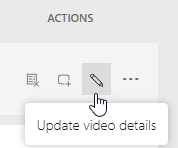
-Alebo-
V prípade videí živých udalostí kliknite v
 , kliknite na položku Aktualizovať podrobnosti videa
, kliknite na položku Aktualizovať podrobnosti videaVyberte položku Nahradiť video z horného panela alebo "..." (Ikona ponuky Ďalšie)
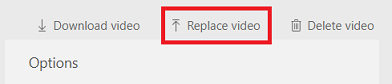
-Alebo-
V prípade videí živých udalostí kliknite v ponuke Viac na
 , kliknite na položku Nahradiť video
, kliknite na položku Nahradiť video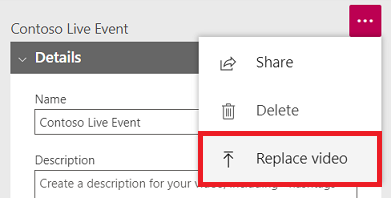
Opatrnosťou
Keď nahráte novú verziu, Stream (klasický) natrvalo odstráni starú verziu. Pred nahratím novej verzie vykonajte krok 4.
Pred nahratím novej verzie:
a. Uložte všetky užitočné súbory: pôvodné video, súbory titulkov a podnadpisov a miniatúry
b. Ak máte vo videu nejaké formuláre, poznačte si, kde sa zobrazujú v pôvodnej verzii, a rozhodnite sa, či ich chcete použiť v novej verzii.
Presuňte nové video na stránku Nahradiť video alebo kliknutím na tlačidlo Prehľadávať vyberte súbor.
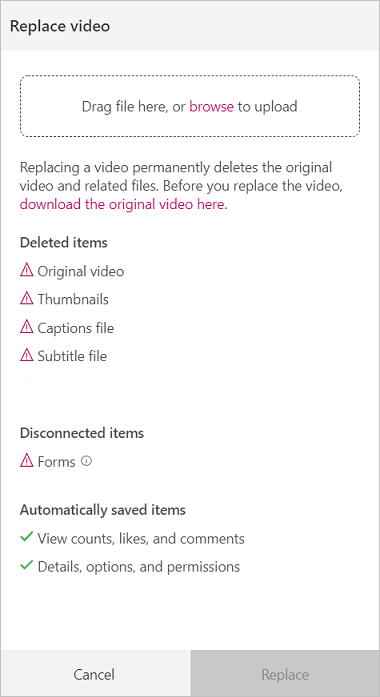
Kliknite na položku Nahradiť
Počas nahrávania a spracovávania videa sa otvorí stránka s podrobnosťami o videu a v hornej časti stránky sa zobrazí percento nahrávania a nahradenia.
Po publikovaní novej verzie videa sa zobrazí oznámenie, že je pripravené na používanie